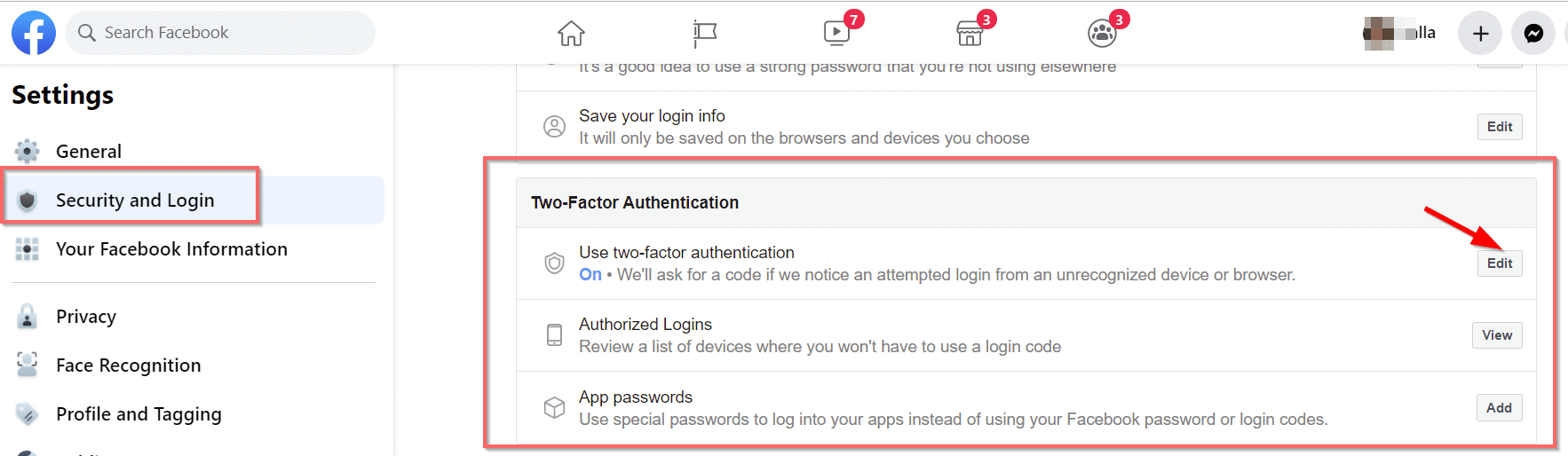xác thực hai yếu tốCầnTrình xác thực bên thứ ba của Facebook.
Tin tặc đăng tải những hình ảnh, video vô trách nhiệm và nội dung xuyên tạc nhằm gây bất tiện cho bạn bè, gia đình và người thân của bạn.
Gần đây, những người này đang sử dụng tài khoản Facebook giả mạo để nạp tiền từ bạn bè của bạn dưới danh nghĩa của bạn.
Bạn bè trên Facebook có thể dễ dàng rơi vào bẫy này nếu bạn có địa vị xã hội và ổn định về tài chính.
Xác thực đa yếu tố trên Facebooklà cách tốt nhất để ngăn chặn các cuộc tấn công cấu hình cao.
Nội dung
- 1 Xác thực lẫn nhau là gì?
- 2 Các yếu tố xác thực đa yếu tố
- 3 2FA hoạt động như thế nào?
- 4 Ứng dụng xác thực hoạt động như thế nào?
- 5 Làm cách nào để kích hoạt Facebook 10FA trên Windows 2?
- 6 Cách bật xác thực 2 yếu tố Facebook trên Android?
- 7 Làm thế nào để bật 2FA trong tài khoản Facebook?
- 8 Làm thế nào để tắt 2FA trong tài khoản Facebook?
- 9 Làm cách nào để thiết lập ứng dụng xác minh XNUMX bước?
- 10 Thêm phương pháp dự phòng để xác thực 2FA
- 11 Mã khôi phục để xác thực yếu tố thứ hai
- 12 Ồ, xin chào, rất vui được làm quen với bạn.
Xác thực lẫn nhau là gì?
Xác minh hai bước (2FA) còn được gọi làXác minh hai bước.
Nó là một biện pháp bảo mật trong đó người dùng cung cấp hai phương pháp xác thực để xác thực chính họ.
Thông tin đăng nhập của người dùng được bảo vệ.Các tài nguyên được liên kết với tài khoản cũng có khả năng chống hack.
Xác thực hai yếu tố bảo vệ người dùng theo cách tốt hơn xác thực một yếu tố (SFA) - chỉ cung cấp mật khẩu.
Ngoài ra, nó bổ sung thêm một lớp bảo mật khiến những kẻ tấn công khó đăng nhập vào tài khoản hoặc thiết bị trực tuyến của người dùng.
Các yếu tố xác thực đa yếu tố
Một sự phân loại rộng rãi các yếu tố xác thực khác nhau bao gồm - yếu tố kiến thức, yếu tố sở hữu, yếu tố nội tại, yếu tố vị trí và yếu tố thời gian.
2FA hoạt động như thế nào?
Các bước sau đây cho biết cách xác thực hai yếu tố hoạt động.
- Người dùng được yêu cầu nhập ứng dụng Facebook hoặc thông tin đăng nhập thông thường của ứng dụng, chẳng hạn như tên người dùng và mật khẩu.
- Trang web kiểm tra chi tiết trong cơ sở dữ liệu của nó và xác định người dùng.
- Phương thức đăng nhập thứ hai đã được yêu cầu.Nó có thể là mã xác minh, mã thông báo bảo mật, mã đặt lại, thẻ ID, khóa vật lý, ứng dụng xác thực, email, điện thoại thông minh hoặc thiết bị di động.
- Phương thức đăng nhập thứ hai đã được yêu cầu.Nó có thể là mã xác minh, mã thông báo bảo mật, mã đặt lại, thẻ ID, khóa vật lý, ứng dụng xác thực, email, điện thoại thông minh hoặc thiết bị di động.
- Phương thức đăng nhập thứ hai đã được yêu cầu.Nó có thể là mã xác minh, mã thông báo bảo mật, mã đặt lại, thẻ ID, khóa vật lý, ứng dụng xác thực, email, điện thoại thông minh hoặc thiết bị di động.
- Kiểm tra thông tin xác thực bảo mật và cấp quyền truy cập đăng nhập vào các ứng dụng, trang web, tài nguyên, dịch vụ hoặc ứng dụng.
Ứng dụng xác thực hoạt động như thế nào?
Trong một số trường hợp, mã xác minh được gửi trong vòng vài phút đầu tiên sau khi bạn nhập mật khẩu.
- Ban đầu, bạn cần sử dụng các phương pháp tiêu chuẩn để vào ứng dụng hoặc các ứng dụng.
- Bật phương pháp 2FA.
- Liên kết ứng dụng Authenticator với ứng dụng hoặc dịch vụ của bạn.
- Sử dụng điện thoại di động của bạn để quét mã QR trên trang web hoặc ứng dụng hoặc nhập mã được hiển thị.Liên kết hoàn tất.
- Mã số cho một khoảng thời gian cụ thể (ví dụ: 1 phút) được hiển thị trên ứng dụng Authenticator.Hoặc bạn cần nhấp vào một tin nhắn hoặc nút cụ thể.
- Bạn cần nhập mã này vào ứng dụng của mình làm bước xác minh thứ hai.
- Sau thời gian quy định, mã lại thay đổi.
Làm cách nào để kích hoạt Facebook 10FA trên Windows 2?
Thời gian yêu cầu: 2 phút.
Sử dụng các bước dưới đây để truy cập hệ thống xác thực 2 yếu tố trên Facebook.
- Mở tài khoản Facebook của bạn bằng thông tin đăng nhập thông thường của bạn.
- Nhấp vào biểu tượng thả xuống ở góc trên bên phải.
- Cài đặt và Quyền riêng tư> Cài đặt
- Bảo mật và Đăng nhập trong ngăn bên trái.
- Xác thực hai yếu tố trong ngăn bên phải.Có 3 loại.
Sử dụng xác thực hai yếu tố
Đăng nhập được ủy quyền
Mật khẩu ứng dụng.
Cách bật xác thực 2 yếu tố Facebook trên Android?
- Mở ứng dụng Facebook với thông tin đăng nhập tiêu chuẩn.
- Bấm vào 3 đường kẻ ngang ở góc trên bên phải.
- cuộn và chạmCài đặt & Quyền riêng tư> Cài đặt> Bảo mật & Đăng nhập.
- Bạn có thể bật phương pháp 2FA tại đây.
- Sử dụng xác thực hai yếu tố
- 點擊Chỉnh sửađể bật cài đặt này.
- Nếu được bật, nó sẽ yêu cầu nhập mật khẩu.
- vui lòng nhập.Bạn sẽ thấy thông báo -Xác thực hai yếu tố đang bật.
Nếu chúng tôi phát hiện ai đó đang cố gắng đăng nhập từ một thiết bị hoặc trình duyệt không được công nhận, chúng tôi sẽ yêu cầu mã.Tùy thuộc vào cài đặt của bạn, bạn có thể thấy BẬT hoặc không (TẮT).
Làm thế nào để bật 2FA trong tài khoản Facebook?
Bạn sẽ thấy thông báo Trợ giúp bảo vệ tài khoản của bạn.
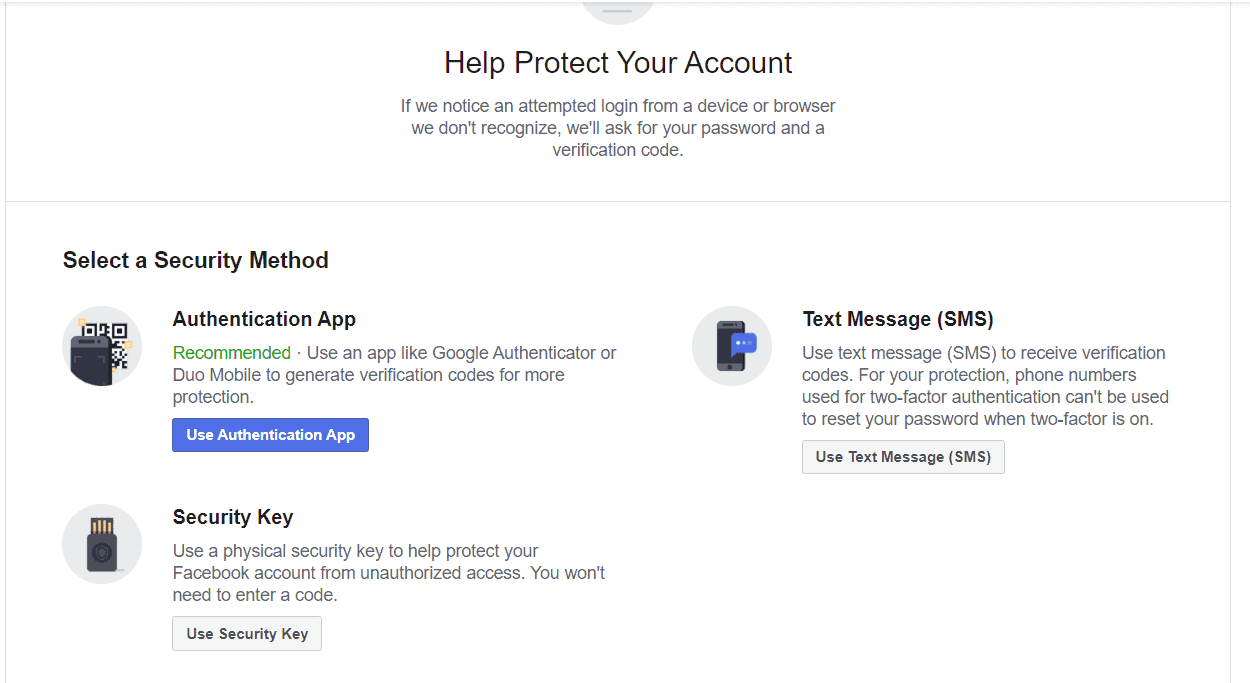
Có 3 cách để sử dụng xác thực hai yếu tố trên Facebook.
- Ứng dụng xác thực
- Tin nhắn Văn bản (SMS)
- chìa khóa bảo mật.
Bạn có thể sử dụng Google Authenticator hoặc Duo Mobile để tạo mã xác minh nhằm tăng cường bảo mật.
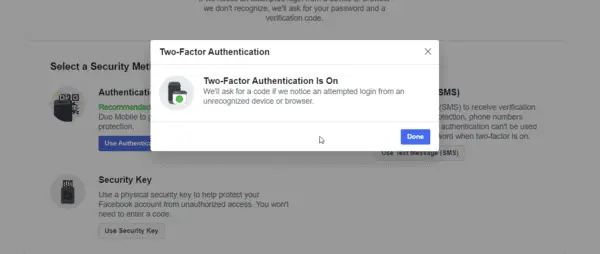
Xác thực 2 yếu tố trên Facebook bằng ứng dụng Google Authenticator là phương pháp 2FA dễ dàng nhất.
Nhiều bạn dùng Android nên ít bị lỗi hơn.Bạn cũng có thể sử dụng trình xác thực của bên thứ ba cho Facebook, chẳng hạn như Microsoft Authenticator.
Ứng dụng xác thực hai yếu tố giúp việc này trở nên rất dễ dàng với sự kết hợp giữa điện thoại và máy tính.
Ứng dụng Google 2FA phải trên điện thoại khác với điện thoại được cài đặt trên Facebook.Bằng cách này, nó an toàn hơn.
Làm thế nào để tắt 2FA trong tài khoản Facebook?
Bấm vàotắtCái nút.Một thông báo cảnh báo bật lên sẽ được hiển thị.Bấm vàotắt.
Làm cách nào để thiết lập ứng dụng xác minh XNUMX bước?
- Bấm vàoSử dụng ứng dụng xác thực.
- Nhập mật khẩu của bạn vào cửa sổ bật lên.
- Hiển thị mã QR.
- Sử dụng bất kỳ ứng dụng xác thực của bên thứ ba nào, hãy quét mã này.
- Nếu không, hãy nhập mã hiển thị trên màn hình trong ứng dụng xác thực.
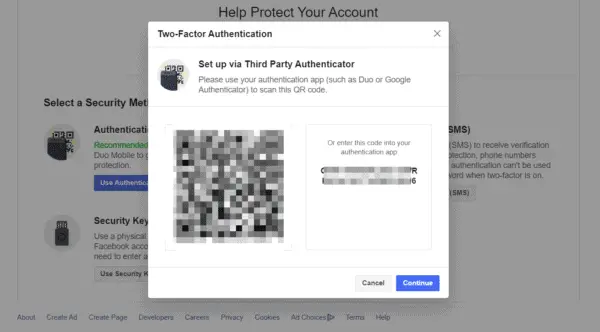
- Facebook trongỨng dụng Google AuthenticatorHay bất cứ thứ gì kháctrong ứng dụngĐăng ký.(Lưu ý: Nếu nó đã tồn tại, nó sẽ yêu cầu bạn cập nhật nó. Bạn cũng có thể xóa tài khoản khỏi ứng dụng xác thực và thêm lại.)
- Bật xác thực hai yếu tố- Hiển thị một tin nhắn.
- Khi Facebook cho rằng tài khoản đã bị xâm phạm, Facebook cần lấy mã đăng nhập từ một ứng dụng xác thực.
- Nhấp vào Quản lý để thêm ứng dụng mới hoặc đóng chúng.
Thêm phương pháp dự phòng để xác thực 2FA
Các ứng dụng Authenticator có thể bị lỗi hoặc ngừng hoạt động.Ví dụ, khi bạn bị mất điện thoại, bạn có thể lấy lại số của mình.
Ứng dụng xác thực sẽ không được cài đặt lại nếu không có bản sao lưu ứng dụng.Trong trường hợp này, nếu bạn quên tên ứng dụng, bạn sẽ khó lấy lại quyền truy cập vào tài khoản Facebook của mình bằng xác thực 2FA.
Ngoài ra, các ứng dụng xác thực có thể không hoạt động.
Trong trường hợp này, nếu phương pháp bảo mật này không hoạt động, bạn cần thiết lập phương pháp dự phòng để đăng nhập.
Một là sử dụng tin nhắn văn bản (SMS) để nhận mã xác minh cho số điện thoại di động của bạn.Những người khác yêu cầu xác thực bằng khóa vật lý.
Mã bảo mật Facebook SMS tới thiết bị di động.
Thông báo quan trọng
Bạn không thể sử dụng cùng một điện thoại đã đăng ký với Facebook khi bật hai yếu tố.
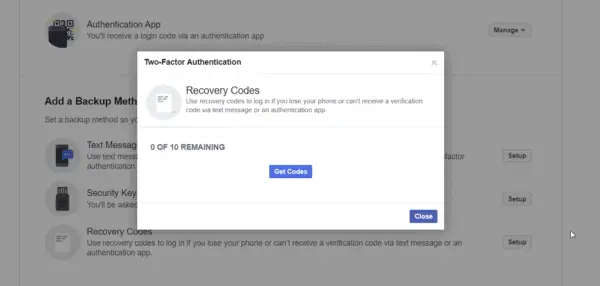
Thường được sử dụng để đặt lại mật khẩu.Để bảo vệ, cần có các số khác nhau.
Ứng dụng Authenticator hiển thị mã xác minh trên các số thay thế.Bạn không thể đặt lại mật khẩu của mình bằng số này.
Phương án cuối cùng là sử dụng mã khôi phục.
Mã khôi phục để xác thực yếu tố thứ hai
Đây là 10 mã vĩnh viễn.
Bạn có thể sử dụng các mã này nếu bị mất điện thoại hoặc không thể nhận được tin nhắn xác minh trên điện thoại của mình.
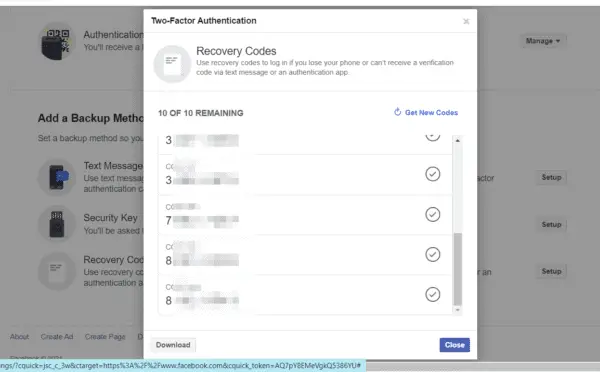
Bạn có thể tải xuống các mã này và lưu chúng ở một vị trí bí mật trên máy tính của mình.Nhấp vào Cài đặt và nhập mật khẩu.
Sau đó, cung cấp danh sách các mã khôi phục.Giữ chúng ở một nơi an toàn.